Con cerca de mil millones de usuarios, WhatsApp es una de las aplicaciones de mensajería más populares a nivel mundial. Y así también lo demuestran los 19 mil millones de dólares que Facebook pagó el 2014 para convertirse en el dueño de este multitudinario software.
A pesar de que muchos de nosotros ya lo usamos hace bastante tiempo, siempre hay datos para sacarle el jugo a las cosas y trucos bajo la manga.
En BioBioChile hicimos una recopilación de los más útiles y novedosos para que lleves tu experiencia de mensajería a un nuevo nivel.
1. Envía mensajes privados grupales al estilo Bcc: si necesitas mandar la misma información a varias personas, pero no deseas que todos vean quién más está copiado y quisieras que las respuestas te llegaran sólo a ti ésta es la funcionalidad que tienes que aprender a usar.
En Android toca el ícono de opciones en la esquina derecha superior (los tres puntos) y elige New broadcast, ingresa los contactos a los cuales vas a dirigir tu mensaje, escribe el texto y envía.
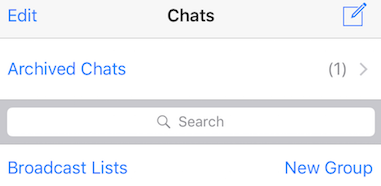
En el caso de iOS escoge Broadcast list en la esquina superior izquierda y sigue los mismos pasos. Lo encachado es que el mensaje va dirigido a varias personas, quienes no ven que son parte de una distribución masiva y, cuando contestan, sus respuestas llegan en la ventana de conversación individual que mantienes con cada uno.
2. Ponle una clave a tu WhatsApp: nunca falta la persona copuchenta que toma los teléfonos del resto y para evitar que ingresen a tu cuenta de WhatsApp es posible protegerla con un password que deje a los intrusos con las ganas de husmear. Para esto necesitarás recurrir a una aplicación externa.
En el caso de Android puedes usar Lock for WhatsApp, para iOS una aplicación de otro creador pero con el mismo nombre y para dispositivos Windows está WhatsApp Locker.
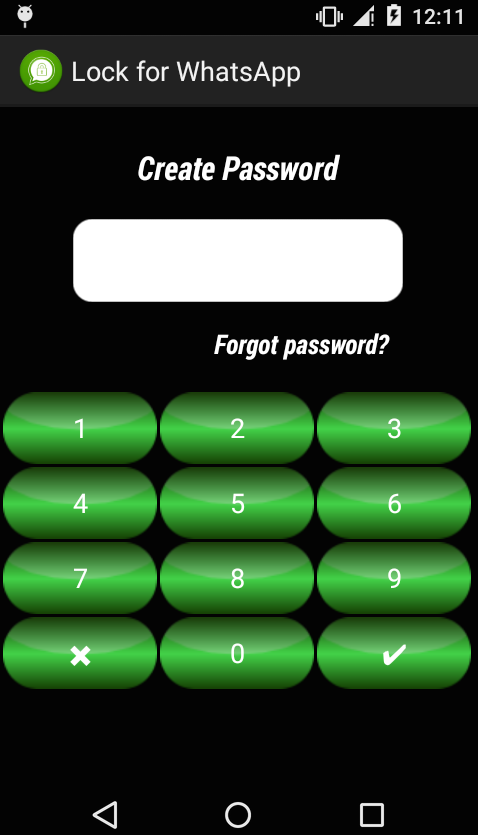
Google Play
3. Descubre exactamente cuándo fue visto el mensaje que enviaste: WhatsApp a través de su sistema de tickets te entrega cierta información del estatus de los mensajes que has enviado. Si es que aún no lo sabes, un ticket gris indica que el mensaje salió de tu teléfono, dos tickets grises significa que fue entregado en el dispositivo del receptor, mientras que dos tickets azules quieren decir que ya fue leído.
Pero puedes obtener aún más información al respecto: en algunos Android mantén apretado el mensaje y luego elige la opción de información en el menú para ver detalles como el tiempo exacto en que fue leído. En iOS toca el mensaje y deslízalo hacia la izquierda.
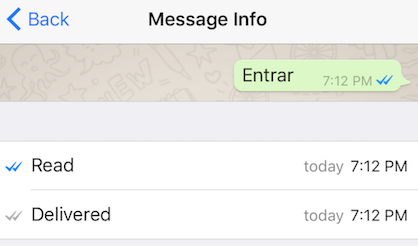
4. Enmudece las notificaciones de chats grupales o elimínalas: todos somos miembros de algún chat grupal en WhatsApp, ya sea de la familia, del colegio, de los amigos de la U, del equipo de algo, etc. Y como –obviamente- participan varias personas, es común que uno se llene de notificaciones o que el teléfono esté sonando a cada rato y a veces en horas imprudentes.
Para no tener que estar poniendo el celular en silencio todo el tiempo, anda al grupo del cual no quieres escuchar los avisos ni recibir notificaciones (las verás únicamente en el ícono de la app marcadas con un número), abre las opciones del chat -ubicadas en la esquina superior derecha en Android o tocando el nombre del chat en el caso del iPhone- y selecciona “mute”.
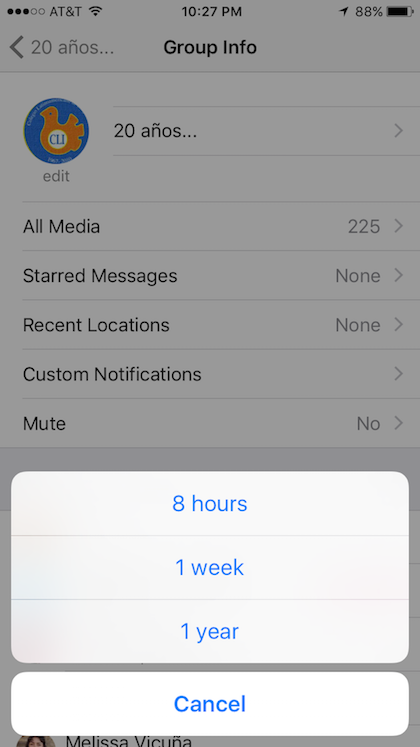
También es posible enmudecer las notificaciones, pero seguir recibiéndolas: selecciona custom notifications > message sound > none.
5. Crea shortcuts para los contactos más frecuentes: si hay alguien en particular con quien conversas a diario o si eres miembro de un chat grupal con el cual te comunicas constantemente, puedes crear un shortcut para acceder a ellos directo desde la pantalla de inicio, sin necesidad de tener que abrir primero la aplicación.
En Android debes mantener presionado el contacto o el grupo al cual le quieres crear un shortcut y aparecerá un menú, elije “add conversation shortcut”. Obtendrás un pequeño ícono con la foto de ese usuario en tu homescreen.
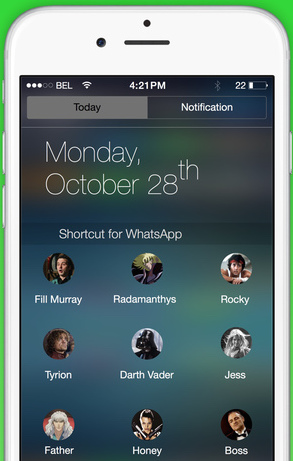
Para iOS esta funcionalidad no está disponible en la app, por lo que necesitarás un software externo como Shortcut for WA Plus.
6. Evita que las fotografías de WhatsApp queden guardadas en la galería de tu teléfono: si por algún motivo no deseas que las imágenes que te mandan por WhatsApp queden almacenadas en el carrete de tu cámara –a lo mejor son privadas o sencillamente no te interesa mantener una copia- existe una solución.
En iOS anda a settings (OJO: en los ajustes del teléfono no de la aplicación) > privacy > photos y desactiva el botón de WhatsApp.
En Android abre la ventana general de WhatsApp, haz clic en los tres puntos verticales, selecciona settings, luego chat settings y elige Media auto-download, ahí tendrás tres opciones: descargar contenido sólo cuando se usa plan de datos, únicamente con Wi-Fi o si se está ocupando roaming. Desactiva imagen, audio y/o video de las tres alternativas anteriores e impedirás el almacenamiento de este contenido (quedará sólo en WhatsApp).
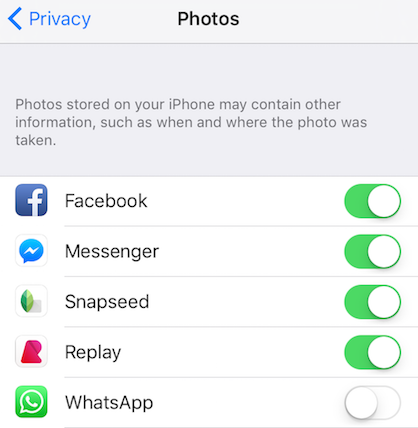
Y si quieres más consejos, puedes leer este artículo de BBCL con otros seis tips, entre ellos cómo esconder los tickets azules que indican “leído”, pasos para no mostrar la hora en la que te conectaste por última vez, usar Whatsapp en el computador y otros.


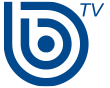
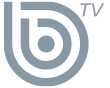
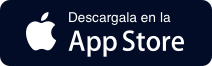

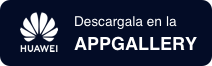
 Enviando corrección, espere un momento...
Enviando corrección, espere un momento...